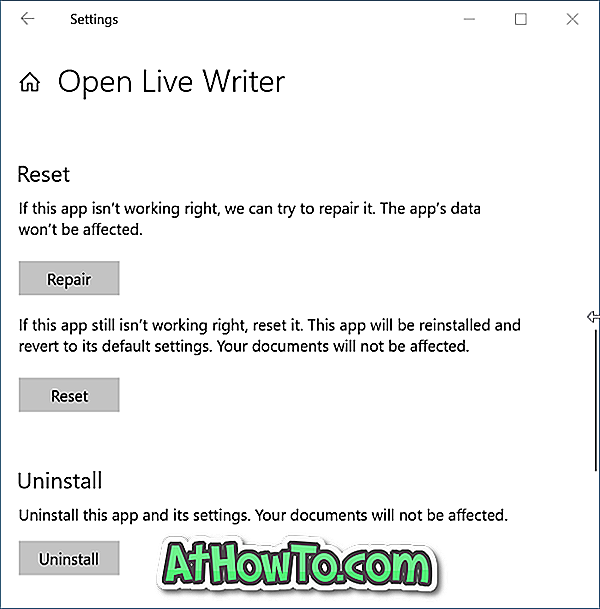Macユーザーは、WindowsをMacにインストールして実行することに関して、いくつかの選択肢があります。 Boot Campソフトウェアを使用してWindows 8.1をMacにインストールするか、VirtualBoxのような仮想化ソフトウェアを使用してMac内にWindows 8.1をインストールするか、新しいパーティションを手動で作成してからBoot Campを使用せずにWindows 8.1をインストールできます。

以前の記事の1つでは、AppleのBoot Campソフトウェアを使用してMacにWindows 8.1をインストールする方法について説明しました。 このガイドでは、 Boot Campソフトウェアを使わずにMacにWindows 8.1をインストールする方法を紹介します。 この方法は、Windows用の新しいパーティションを作成し、起動可能なWindows 8.1 USBを準備し、そしてもちろんあなたのMacにWindows 8.1をインストールすることを含みます。
Boot Campソフトウェアを使わずにMacにWindows 8.1を正常にインストールするには、以下の手順を実行してください。
ステップ1: Macの電源を入れてMac OS Xを起動します。[Launchpad]を開き、[Other]をクリックしてから[ Disk Utility ]をクリックして開きます。

ステップ2:ディスクユーティリティが起動したら、左側にあるドライブ(お使いのSSDまたはHDD)を選択してから、 パーティションタブに切り替えます。
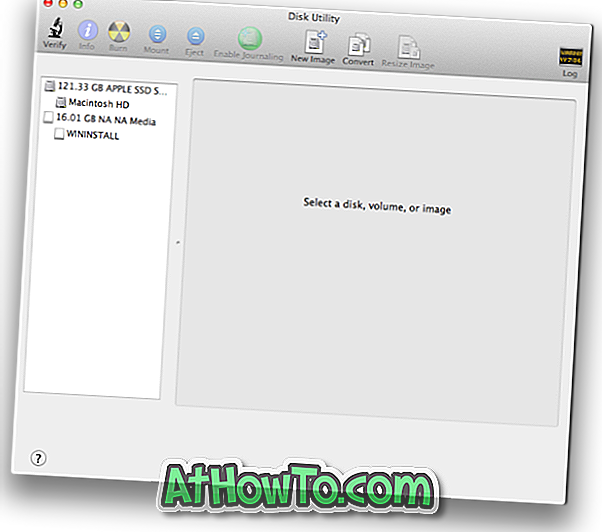
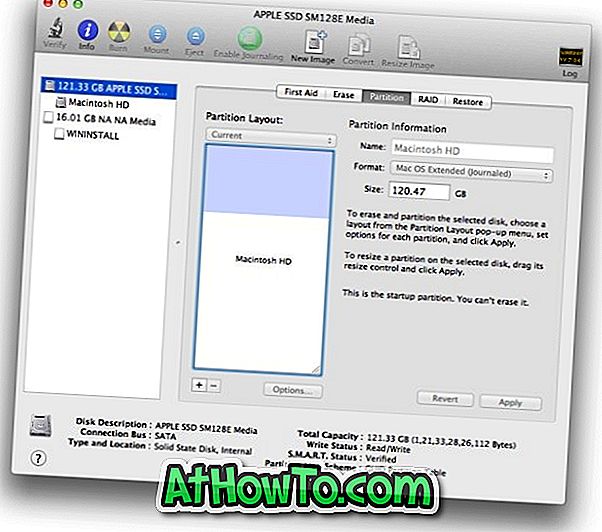
ステップ3:次に、新しい「+」記号をクリックして新しいパーティションを作成します。
ステップ4:新しく作成したパーティションを選択し、新しいパーティションの名前を入力し(Windowsのインストール中に後で新しく作成したパーティションを簡単に選択できるように名前を覚えておいてください)、サイズ(少なくとも20 GB)を選択し、フォーマットを選択しますDOS(FAT)またはExFATとして。 Windowsのインストール中にNTFSでパーティションをフォーマットできるので、ここでDOSまたはExFatを選択できます。
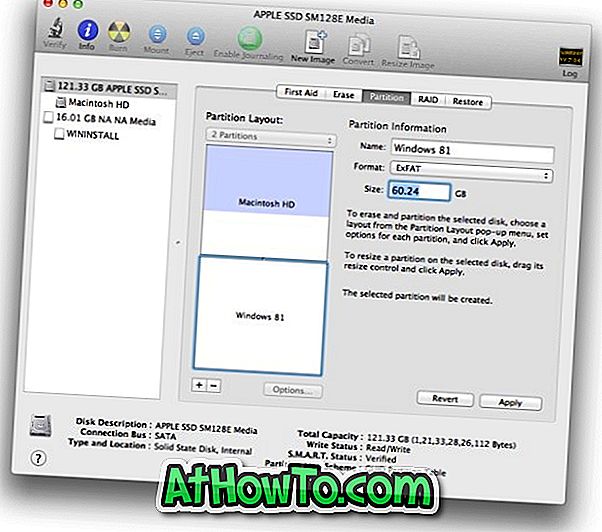
Windowsをインストールするための新しいパーティションを作成するには、[ 適用 ]ボタンをクリックします。 警告メッセージが表示されたら、 パーティションボタンをクリックしてください。 新しいパーティションの準備ができたら、ディスクユーティリティを閉じます。
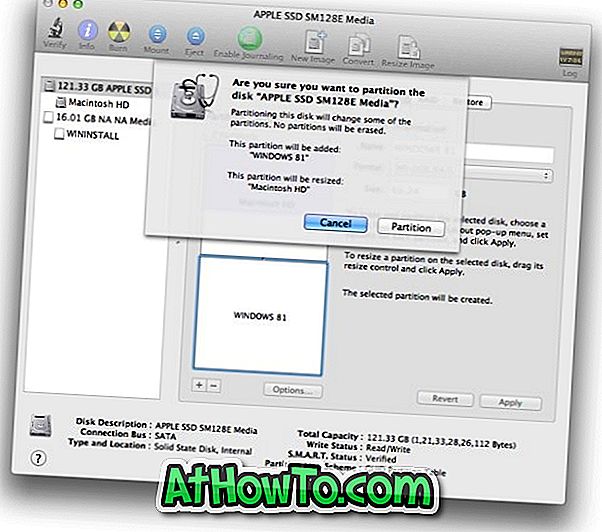
ステップ5:次に、起動可能なWindows 8.1インストールメディアを用意する必要があります。 起動可能なインストールメディアをすばやく作成し、アップルから重要なサポートソフトウェアをダウンロードするための、Mac上で起動可能なWindows 8.1 USBの作成方法に従うことをお勧めします。 また、ブータブルメディアがすでにある場合は、次の手順に進むことができます。
ステップ6:ブータブルメディアを入手したら、Macを再起動し、 Alt (Option)キーを押しながらMacを再起動し、 Windows ( Windowsの場合はEFIを選択しない)を選択してWindowsにインストールを開始します。マック。
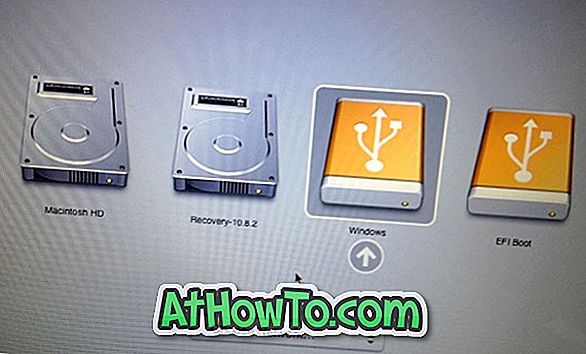
手順7:画面上の簡単な指示に従って、パーティション選択画面が表示されたら、新しく作成したパーティションを選択し(必ず正しいパーティションを選択してください)、[ フォーマット ]をクリックしてパーティションをNTFSでフォーマットし、フォーマットしたパーティションを選択します。次に[ インストール ]ボタンをクリックして、MacにWindowsをインストールします。
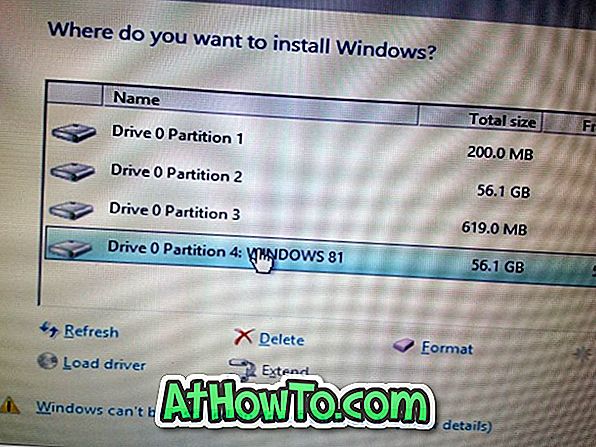
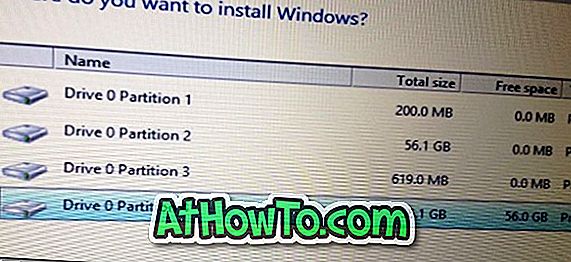
インストール中に、システムが数回再起動されることに注意してください。 システムが再起動するたびに、Alt(Option)キーを押しながらWindowsを選択してインストールを続行します。
ステップ8:これから先は、通常のWindows 8.1のインストール手順に従う必要があります。
ステップ9: WindowsがMacにインストールされると、Boot Campセットアップが自動的に起動します。 [次へ]ボタンをクリックし、使用許諾契約に同意してから、もう一度[次へ]ボタンをクリックしてサポートドライバのインストールを開始します。 完了したら、システムを再起動してインストールを完了するように求められます。 それでおしまい! Mac上でWindows 8.1をお楽しみください。
デフォルトのオペレーティングシステムとしてWindowsを使用する予定の場合は、起動オプション選択画面でWindowsをデフォルトのOSとして設定して、Macの電源を入れるたびにAltキーを押さないようにすることをお勧めします。 WindowsガイドからMacにすばやく再起動する方法も興味をそそるかもしれません。